Virus Savefrom.net
Logiciel de publicitéÉgalement connu sous le nom de: Annonces publicitaires avec savefrom.net
Obtenez une analyse gratuite et vérifiez si votre ordinateur est infecté.
SUPPRIMEZ-LES MAINTENANTPour utiliser le produit complet, vous devez acheter une licence pour Combo Cleaner. 7 jours d’essai limité gratuit disponible. Combo Cleaner est détenu et exploité par RCS LT, la société mère de PCRisk.
Instructions de suppression de la redirection Savefrom[.]net
Qu'est-ce que savefrom[.]net ?
Le site Web savefrom[.]net est conçu pour télécharger des vidéos à partir de pages de partage vidéo telles que YouTube. Pour télécharger une vidéo sur ce site, l'utilisateur doit fournir un lien vers la vidéo, choisir un format, puis cliquer sur le bouton "Télécharger". Notez que le téléchargement de vidéos à l'aide de savefrom[.]net est inoffensif (ne causera pas d'infections informatiques ou d'autres problèmes similaires), cependant, il est illégal de télécharger des vidéos depuis YouTube (ou d'autres sites Web similaires). De plus, savefrom[.]net utilise différents réseaux publicitaires et les personnes qui accèdent à ce site sont souvent redirigées vers d'autres sites Web douteux qui peuvent causer des téléchargements, des installations non désirées etc...
![savefrom[.]net pop-up redirects](/images/stories/screenshots201902/savefrom-homepage.jpg)
savefrom[.]net contient diverses publicités qui, si vous cliquez dessus, ouvrent des sites Web douteux. Visiter ces sites Web et cliquer sur les publicités qui y sont affichées peut conduire au téléchargement et à l'installation de diverses applications potentiellement indésirables (PUAs). Il est possible que certaines puissent être conçues pour exécuter des scripts qui déclenchent l'exécution d'autres scripts conçus pour télécharger et installer des applications indésirables. Certaines pages ouvertes par savefrom[.]net peuvent être des sites Web frauduleux qui peuvent inciter les gens à télécharger des PUA en affichant de fausses erreurs, des alertes de virus et d'autres notifications trompeuses ou fenêtres pop-up. En général, les sites Web d'escroquerie de ce type suggèrent que l'ordinateur du visiteur est infecté ou contient des erreurs, puis les encouragent à télécharger des applications douteuses ou à contacter des escrocs qui tentent généralement d'amener les gens à acheter des applications non désirées ou à payer pour des services en ligne. Notez que savefrom[.]net peut ouvrir des pages qui peuvent aussi causer des infections informatiques. De plus, les redirections causées par ce site mènent à des sites Web qui exigent l'autorisation d'afficher des notifications. Les gens donnent souvent ces permissions par accident. Si l'autorisation d'afficher des notifications est accordée, un site Web spécifique commence à alimenter l'utilisateur avec des notifications indésirables, des pop-up ou d'autres annonces, etc. En cliquant dessus, vous risquez d'être redirigé vers des pages non fiables, des téléchargements non désirés, des installations et d'autres problèmes.
| Nom | Annonces publicitaires avec savefrom.net |
| Type de Menace | Annonces de notifications push, Annonces non désirées, Annonces pop-up. |
| Adresse IP de Service | 208.91.196.40 |
| Domaines Observés | de.saveform.net, en.saveform.net, es.saveform.net, rek.saveform.net, ru.saveform.net, tr.saveform.net |
| Symptômes | Des publicités qui ne proviennent pas des sites que vous consultez. Annonces pop-up intrusives. Diminution de la vitesse de navigation sur Internet. |
| Méthodes de Distribution | Publicités pop-up trompeuses, applications potentiellement indésirables (adware). |
| Dommages | Diminution des performances de l'ordinateur, suivi du navigateur - problèmes de confidentialité, infections possibles de logiciels malveillants supplémentaires. |
| Suppression |
Pour éliminer d'éventuelles infections par des maliciels, analysez votre ordinateur avec un logiciel antivirus légitime. Nos chercheurs en sécurité recommandent d'utiliser Combo Cleaner. Téléchargez Combo CleanerUn scanner gratuit vérifie si votre ordinateur est infecté. Pour utiliser le produit complet, vous devez acheter une licence pour Combo Cleaner. 7 jours d’essai limité gratuit disponible. Combo Cleaner est détenu et exploité par RCS LT, la société mère de PCRisk. |
Il existe de nombreux sites Web similaires à savefrom[.]net. Quelques exemples sont flvto[.]biz, ytmp3[.]cc, et clipconverter[.]cc. La plupart de ces sites Web ne sont pas malveillants, cependant, leur utilisation peut provoquer des redirections indésirables. En outre, d'autres sites Web ouverts par eux peuvent causer divers problèmes. Pour ces raisons, nous déconseillons l'utilisation de savefrom[.]net et d'autres sites web de ce type.
Comment les logiciels publicitaires se sont-ils installés sur mon ordinateur ?
Dans certains cas, les utilisateurs peuvent télécharger des applications potentiellement indésirables à partir de sites Web que les développeurs utilisent pour les promouvoir, cependant, les gens installent plus souvent des PUA en cliquant sur des publicités intrusives et trompeuses, ou lorsque les développeurs de logiciels utilisent le "bundling", une méthode marketing trompeuse qu'ils utilisent pour inciter les gens à télécharger et installer les PUA avec d'autres logiciels ordinaires que les gens téléchargent habituellement intentionnellement. L'information concernant l'inclusion d'applications non désirées dans les configurations de téléchargement/installation n'est souvent pas présentée correctement. Les développeurs masquent les détails dans "Personnalisé", "Avancé", "Manuel" ou d'autres parties similaires de l'installation du logiciel ou des configurations de téléchargement. Notamment, les téléchargements et les installations par inadvertance se produisent généralement lorsque les gens sautent des paramètres et les laissent inchangés.
Comment éviter l'installation d'applications potentiellement indésirables ?
Tous les logiciels doivent être téléchargés à partir de sites Web officiels (ou d'autres sources dignes de confiance) et en utilisant des liens directs. Évitez d'utiliser des téléchargeurs/installateurs tiers, des réseaux Peer-to-Peer tels que les clients torrent, eMule et autres canaux similaires. De plus, installez le logiciel correctement. Consultez les fenêtres de téléchargement et de configuration de l'installation pour connaître les offres de téléchargement ou d'installation d'applications non désirées. Refusez ces offres avant la fin du téléchargement ou de l'installation. De plus, évitez de cliquer sur des publicités intrusives qui sont affichées sur des pages douteuses. Elles redirigent souvent les utilisateurs vers des sites Web peu fiables comme des sites de jeux d'argent, de pornographie, de rencontres pour adultes, etc. Si vous rencontrez régulièrement ces redirections ou publicités, vérifiez si votre navigateur contient des entrées indésirables (extensions, plug-ins, add-ons, etc.) et supprimez-les immédiatement. Il en va de même pour les programmes installés sur votre ordinateur. Si votre ordinateur est déjà infecté par des applications malveillantes, nous vous recommandons d'effectuer un scan avec Combo Cleaner Antivirus pour Windows pour les éliminer automatiquement.
Site Web ouvert par savefrom[.]net demandant l'autorisation d'activer les notifications :
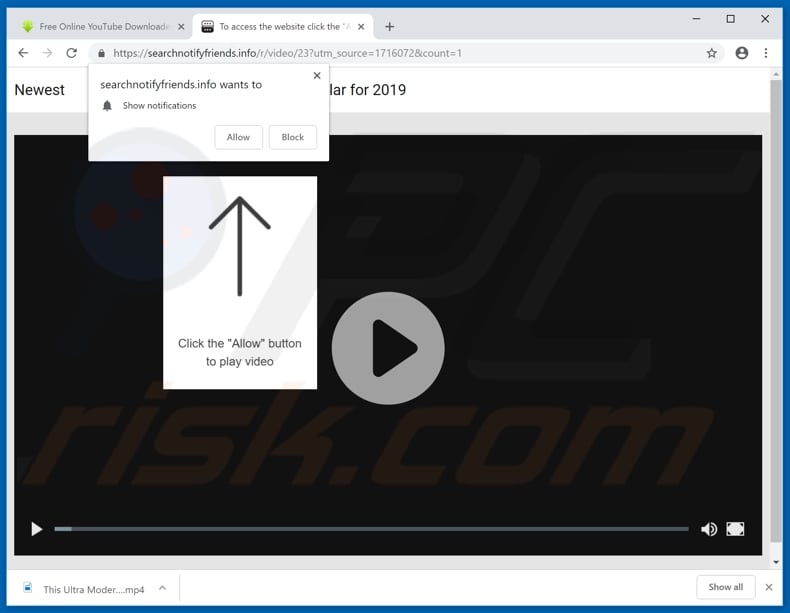
Une page Web douteuse affichant des notifications de navigateur :
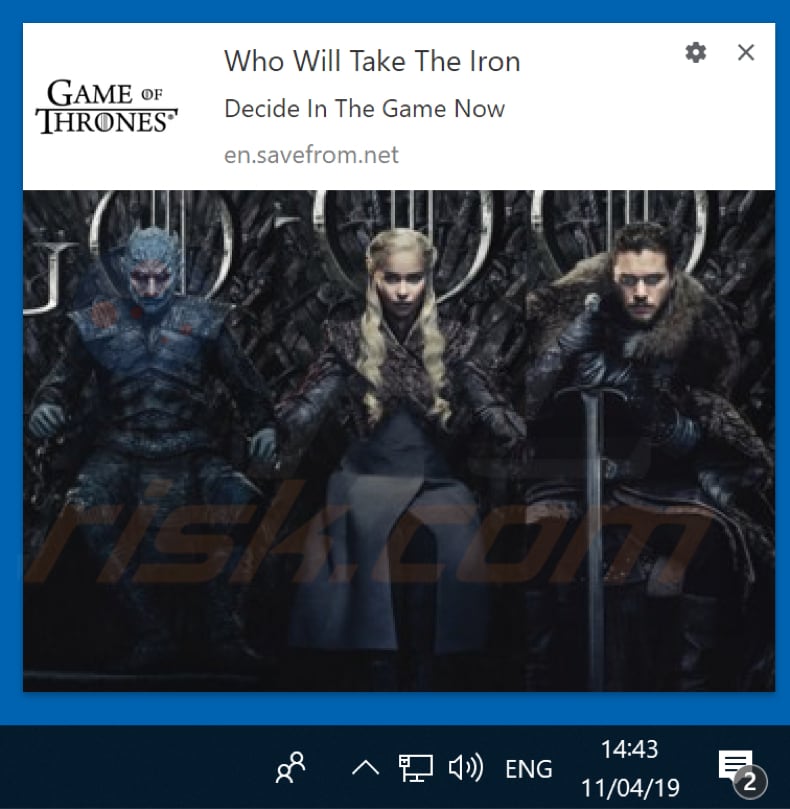
Capture d'écran d'une escroquerie pop-up délivrée par savefrom.net :
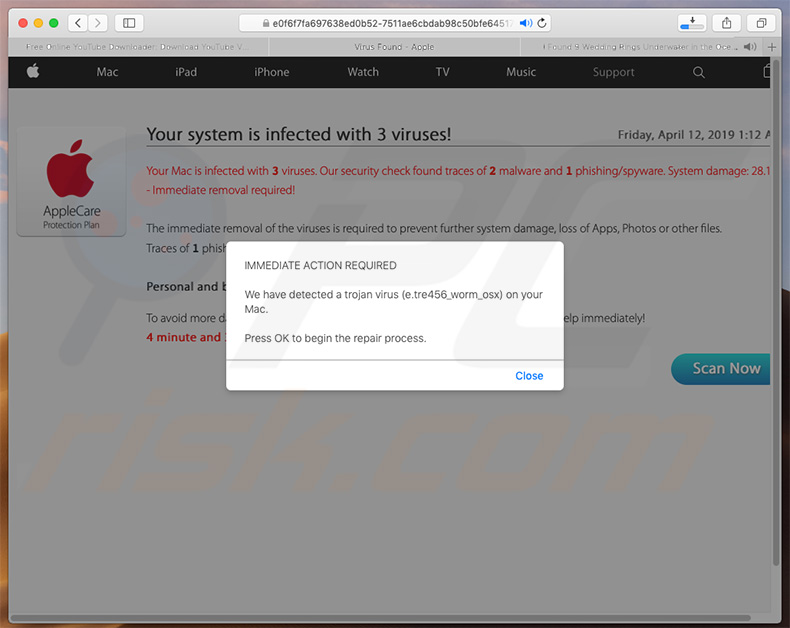
NOTE IMPORTANTE : Ce site trompeur demande d'activer les notifications de navigateur Web.
Par conséquent, avant de commencer, effectuez les étapes suivantes :
Google Chrome (PC) :
- Cliquez sur le bouton Menu (trois points) dans le coin supérieur droit de l'écran.
- Sélectionnez "Paramètres", faites défiler vers le bas et cliquez sur "Avancé".
- Faites défiler jusqu'à la section "Confidentialité et sécurité", sélectionnez "Paramètres de contenu", puis "Notifications".
- Cliquez sur les trois points à droite de chaque URL suspecte et cliquez sur "Bloquer" ou "Supprimer" (si vous cliquez sur "Supprimer" et visitez à nouveau le site malveillant, il vous demandera de réactiver les notifications).

Google Chrome (Android) :
- Cliquez sur le bouton Menu (trois points) dans le coin supérieur droit de l'écran et cliquez sur "Paramètres".
- Faites défiler vers le bas, cliquez sur "Paramètres du site", puis sur "Notifications".
- Dans la fenêtre qui s'ouvre, localisez toutes les URL suspectes et cliquez sur elles une par une.
- Sélectionnez "Notifications" dans la section "Autorisations" et réglez le bouton à bascule sur "OFF".

Mozilla Firefox :
- Cliquez sur le bouton Menu (trois barres) dans le coin supérieur droit de l'écran.
- Sélectionnez "Options" et cliquez sur "Confidentialité et sécurité" dans la barre d'outils à gauche de l'écran.
- Faites défiler jusqu'à la section "Autorisations" et cliquez sur le bouton "Paramètres" à côté de "Notifications".
- Dans la fenêtre ouverte, localisez toutes les URL suspectes, cliquez sur le menu déroulant et sélectionnez "Bloquer".

Internet Explorer :
- Cliquez sur le bouton Roue crantée dans le coin supérieur droit de la fenêtre IE.
- Sélectionnez "Options Internet".
- Sélectionnez l'onglet "Confidentialité" et cliquez sur "Paramètres" sous la rubrique "Bloqueur de Pop-up".
- Sélectionnez les URL suspectes ci-dessous et supprimez-les une par une en cliquant sur le bouton "Supprimer".

Microsoft Edge :
- Cliquez sur le bouton de menu (trois points) dans le coin supérieur droit de la fenêtre Edge.
- Faites défiler vers le bas, trouvez et cliquez sur "Paramètres".
- Faites défiler à nouveau vers le bas et cliquez sur "Voir les paramètres avancés".
- Cliquez sur "Gérer" sous "Autorisations du site Web".
- Cliquez sur le bouton sous chaque site Web suspect

Safari (Mac) :
- Cliquez sur le bouton "Safari" dans le coin supérieur gauche de l'écran et sélectionnez "Préférences...".
- Sélectionnez l'onglet "Sites Web", puis sélectionnez la section "Notifications" dans le volet de gauche.
- Vérifiez les URL suspectes et appliquez l'option "Refuser" pour chaque URL.
- h

Suppression automatique et instantanée des maliciels :
La suppression manuelle des menaces peut être un processus long et compliqué qui nécessite des compétences informatiques avancées. Combo Cleaner est un outil professionnel de suppression automatique des maliciels qui est recommandé pour se débarrasser de ces derniers. Téléchargez-le en cliquant sur le bouton ci-dessous :
TÉLÉCHARGEZ Combo CleanerEn téléchargeant n'importe quel logiciel listé sur ce site web vous acceptez notre Politique de Confidentialité et nos Conditions d’Utilisation. Pour utiliser le produit complet, vous devez acheter une licence pour Combo Cleaner. 7 jours d’essai limité gratuit disponible. Combo Cleaner est détenu et exploité par RCS LT, la société mère de PCRisk.
Menu rapide :
- ETAPE 1. Désinstallez les applications trompeuses à l'aide du Panneau de configuration.
- ETAPE 2. Supprimer les logiciels publicitaires d'Internet Explorer.
- ETAPE 3. Supprimez les extensions malhonnêtes de Google Chrome.
- ETAPE 4. Supprimez les plug-ins potentiellement indésirables de Mozilla Firefox.
- ETAPE 5. Supprimez les extensions malhonnêtes de Safari.
- ETAPE 6. Supprimez les plug-ins malhonnêtes de Microsoft Edge.
Suppression des logiciels publicitaires :
Utilisateurs de Windows 10:

Cliquez droite dans le coin gauche en bas de l'écran, sélectionnez le Panneau de Configuration. Dans la fenêtre ouverte choisissez Désinstallez un Programme.
Utilisateurs de Windows 7:

Cliquez Démarrer ("Logo de Windows" dans le coin inférieur gauche de votre bureau), choisissez Panneau de configuration. Trouver Programmes et cliquez Désinstaller un programme.
Utilisateurs de macOS (OSX):

Cliquer Localisateur, dans la fenêtre ouverte sélectionner Applications. Glisser l’application du dossier Applications à la Corbeille (localisé sur votre Dock), ensuite cliquer droite sur l’cône de la Corbeille et sélectionner Vider la Corbeille.
![savefrom[.]net adware uninstall via Control Panel](/images/stories/screenshots201902/savefrom-programs.jpg)
Dans la fenêtre de désinstallation des programmes, recherchez les applications suspectes potentiellement indésirables, sélectionnez ces entrées et cliquez sur "Désinstaller" ou "Supprimer".
Après avoir désinstallé les applications potentiellement indésirables qui provoquent la redirection savefrom[.]net, scannez votre ordinateur à la recherche de tout composant indésirable restant. Pour analyser votre ordinateur, utilisez le logiciel de suppression des logiciels malveillants recommandé.
TÉLÉCHARGEZ le programme de suppression des infections malveillantes
Combo Cleaner vérifie si votre ordinateur est infecté. Pour utiliser le produit complet, vous devez acheter une licence pour Combo Cleaner. 7 jours d’essai limité gratuit disponible. Combo Cleaner est détenu et exploité par RCS LT, la société mère de PCRisk.
Supprimer les logiciels publicitaires des navigateurs internet :
Vidéo montrant comment supprimer les extensions de navigateur potentiellement indésirables :
 Supprimer les extensions malicieuses d'Internet Explorer :
Supprimer les extensions malicieuses d'Internet Explorer :
![Removing savefrom[.]net ads from Internet Explorer step 1](/images/stories/screenshots201902/savefrom-ie1.jpg)
Cliquez sur le bouton "roue crantée" ![]() (en haut à droite d'Internet Explorer), sélectionnez "Gérer les extensions". Recherchez les extensions de navigateur suspectes récemment installées, sélectionnez ces entrées et cliquez sur "Supprimer".
(en haut à droite d'Internet Explorer), sélectionnez "Gérer les extensions". Recherchez les extensions de navigateur suspectes récemment installées, sélectionnez ces entrées et cliquez sur "Supprimer".
![Removing savefrom[.]net ads from Internet Explorer step 2](/images/stories/screenshots201902/savefrom-ie2.jpg)
Méthode optionnelle:
Si vous continuez à avoir des problèmes avec la suppression des annonces publicitaires avec savefrom.net, restaurer les paramètres d'Internet Explorer à défaut.
Utilisateurs de Windows XP: Cliquer Démarrer cliquer Exécuter, dans la fenêtre ouverte taper inetcpl.cpl. Dans la fenêtre ouverte cliquer sur l'onglet Avancé, ensuite cliquer Restaurer.

Utilisateurs de Windows Vista et Windows 7: Cliquer le logo de Windows, dans la boîte de recherche au démarrage taper inetcpl.cpl et clique entrée. Dans la fenêtre ouverte cliquer sur l'onglet Avancé, ensuite cliquer Restaurer.

Utilisateurs de Windows 8: Ouvrez Internet Explorer et cliquez l'icône roue. Sélectionnez Options Internet.

Dans la fenêtre ouverte, sélectionnez l'onglet Avancé.

Cliquez le bouton Restaurer.

Confirmez que vous souhaitez restaurer les paramètres d'Internet Explorer à défaut en cliquant sur le bouton Restaurer.

 Supprimer les extensions malicieuses de Google Chrome :
Supprimer les extensions malicieuses de Google Chrome :
![Removing savefrom[.]net ads from Google Chrome step 1](/images/stories/screenshots201902/savefrom-chrome1.jpg)
Cliquez sur l'icône de menu Google Chrome (en haut à droite de Google Chrome) ![]() (en haut à droite de Google Chrome), sélectionnez "Autres outils" et cliquez sur "Extensions". Localisez tous les add-ons de navigateur suspects récemment installés et supprimez-les.
(en haut à droite de Google Chrome), sélectionnez "Autres outils" et cliquez sur "Extensions". Localisez tous les add-ons de navigateur suspects récemment installés et supprimez-les.
![Removing savefrom[.]net ads from Google Chrome step 2](/images/stories/screenshots201902/savefrom-chrome2.jpg)
Méthode optionnelle :
Si vous continuez à avoir des problèmes avec le annonces publicitaires avec savefrom.net, restaurez les paramètres de votre navigateur Google Chrome. Cliquer 'icône du menu Chromel ![]() (dans le coin supérieur droit de Google Chrome) et sélectionner Options. Faire défiler vers le bas de l'écran. Cliquer le lien Avancé… .
(dans le coin supérieur droit de Google Chrome) et sélectionner Options. Faire défiler vers le bas de l'écran. Cliquer le lien Avancé… .

Après avoir fait défiler vers le bas de l'écran, cliquer le bouton Restaurer (Restaurer les paramètres à défaut) .

Dans la fenêtre ouverte, confirmer que vous voulez restaurer les paramètres par défaut de Google Chrome e cliquant le bouton Restaurer.

 Supprimer les plugins malicieux de Mozilla Firefox :
Supprimer les plugins malicieux de Mozilla Firefox :
![Removing savefrom[.]net ads from Mozilla Firefox step 1](/images/stories/screenshots201902/savefrom-ffox1.jpg)
Cliquez sur l'icône du menu Firefox menu firefox ![]() (en haut à droite de la fenêtre principale), sélectionnez "Add-ons". Cliquez sur "Extensions", dans la fenêtre ouverte, supprimez tous les plug-ins de navigateur suspects récemment installés.
(en haut à droite de la fenêtre principale), sélectionnez "Add-ons". Cliquez sur "Extensions", dans la fenêtre ouverte, supprimez tous les plug-ins de navigateur suspects récemment installés.
![Removing savefrom[.]net ads from Mozilla Firefox step 2](/images/stories/screenshots201902/savefrom-ffox2.jpg)
Méthode optionnelle:
Les utilisateurs d'ordinateur qui ont des problèmes avec la suppression des annonces publicitaires avec savefrom.net peuvent restaurer leurs paramètres de Mozilla Firefox.
Ouvrez Mozilla FireFox, dans le haut à gauche dans la fenêtre principale cliquer sur le menu Firefox, ![]() dans le menu ouvert cliquez sur l'icône Ouvrir le menu d'aide,
dans le menu ouvert cliquez sur l'icône Ouvrir le menu d'aide, ![]()
 Sélectionnez Information de Dépannage.
Sélectionnez Information de Dépannage.

Dans la fenêtre ouverte cliquez sur le bouton Restaurer Firefox.

Dans la fenêtre ouverte, confirmez que vous voulez restaurer les paramètres de Mozilla Firefox à défaut en cliquant sur le bouton Restaurer.

 Supprimer les extensions malicieuses de Safari:
Supprimer les extensions malicieuses de Safari:

Assurez-vous que votre navigateur Safari est actif, cliquer le menu Safari, et sélectionner Préférences....

Dans la fenêtre ouverte cliquer Extensions, trouver toutes les extensions suspicieuses récemment installées, sélectionner-les et cliquer Désinstaller.
Méthode optionnelle:
Assurez-vous que votre navigateur Safari est actif et cliquer sur le menu Safari. À partir du menu déroulant sélectionner Supprimer l’historique et les données des sites web...

Dans la fenêtre ouverte sélectionner tout l’historique et cliquer le bouton Supprimer l’historique.

 Supprimer les extensions malveillantes de Microsoft Edge :
Supprimer les extensions malveillantes de Microsoft Edge :

Cliquez sur l'icône du menu Edge ![]() (dans le coin supérieur droit de Microsoft Edge), sélectionnez "Extensions". Repérez tous les modules d'extension de navigateur suspects récemment installés et cliquez sur "Supprimer" sous leur nom.
(dans le coin supérieur droit de Microsoft Edge), sélectionnez "Extensions". Repérez tous les modules d'extension de navigateur suspects récemment installés et cliquez sur "Supprimer" sous leur nom.

Méthode optionnelle :
Si vous continuez à avoir des problèmes avec la suppression de annonces publicitaires avec savefrom.net, réinitialisez les paramètres de votre navigateur Microsoft Edge. Cliquez sur l'icône du menu Edge ![]() (dans le coin supérieur droit de Microsoft Edge) et sélectionnez Paramètres.
(dans le coin supérieur droit de Microsoft Edge) et sélectionnez Paramètres.

Dans le menu ouvert des paramètres, sélectionnez Rétablir les paramètres.

Sélectionnez Rétablir la valeur par défaut de tous les paramètres. Dans la fenêtre ouverte, confirmez que vous souhaitez rétablir les paramètres par défaut de Microsoft Edge en cliquant sur le bouton Réinitialiser.

- Si cela ne vous a pas aidé, suivez ces instructions alternatives qui expliquent comment réinitialiser le navigateur Microsoft Edge.
Résumé:
 Habituellement les applications de type logiciel de publicité ou les applications potentiellement indésirables infiltrent les navigateurs Internet de l’utilisateur à travers des téléchargements de logiciels gratuits. Notez que la source la plus sécuritaire pour télécharger un logiciel gratuit est le site web du développeur. Pour éviter l’installation de logiciel de publicité soyez très attentifs quand vous téléchargez et installez un logiciel gratuit. Quand vous installez le programmes gratuit déjà téléchargé choisissez les options d’installation personnalisée ou avancée – cette étape révèlera toutes les applications potentiellement indésirables qui sont installés en combinaison avec votre programme gratuit choisi.
Habituellement les applications de type logiciel de publicité ou les applications potentiellement indésirables infiltrent les navigateurs Internet de l’utilisateur à travers des téléchargements de logiciels gratuits. Notez que la source la plus sécuritaire pour télécharger un logiciel gratuit est le site web du développeur. Pour éviter l’installation de logiciel de publicité soyez très attentifs quand vous téléchargez et installez un logiciel gratuit. Quand vous installez le programmes gratuit déjà téléchargé choisissez les options d’installation personnalisée ou avancée – cette étape révèlera toutes les applications potentiellement indésirables qui sont installés en combinaison avec votre programme gratuit choisi.
Aide pour la suppression:
Si vous éprouvez des problèmes tandis que vous essayez de supprimer annonces publicitaires avec savefrom.net de votre ordinateur, s'il vous plaît demander de l'aide dans notre forum de suppression de logiciel malveillant.
Publier un commentaire:
Si vous avez de l'information additionnelle sur annonces publicitaires avec savefrom.net ou sa suppression s'il vous plaît partagez vos connaissances dans la section commentaires ci-dessous.
Source: https://www.pcrisk.com/removal-guides/14858-savefrom-net-virus
Partager:

Tomas Meskauskas
Chercheur expert en sécurité, analyste professionnel en logiciels malveillants
Je suis passionné par la sécurité informatique et la technologie. J'ai une expérience de plus de 10 ans dans diverses entreprises liées à la résolution de problèmes techniques informatiques et à la sécurité Internet. Je travaille comme auteur et éditeur pour PCrisk depuis 2010. Suivez-moi sur Twitter et LinkedIn pour rester informé des dernières menaces de sécurité en ligne.
Le portail de sécurité PCrisk est proposé par la société RCS LT.
Des chercheurs en sécurité ont uni leurs forces pour sensibiliser les utilisateurs d'ordinateurs aux dernières menaces en matière de sécurité en ligne. Plus d'informations sur la société RCS LT.
Nos guides de suppression des logiciels malveillants sont gratuits. Cependant, si vous souhaitez nous soutenir, vous pouvez nous envoyer un don.
Faire un donLe portail de sécurité PCrisk est proposé par la société RCS LT.
Des chercheurs en sécurité ont uni leurs forces pour sensibiliser les utilisateurs d'ordinateurs aux dernières menaces en matière de sécurité en ligne. Plus d'informations sur la société RCS LT.
Nos guides de suppression des logiciels malveillants sont gratuits. Cependant, si vous souhaitez nous soutenir, vous pouvez nous envoyer un don.
Faire un don
▼ Montrer la discussion